车子的构造非常复杂,在绘制的时候需要先分解出每一部分的构件,然后按照一定的顺序,把各个组件画好,然后拼贴在一起并调整细节,最后加上阴影及背景即可。最终效果

一、首先把整个车子大形全部用形状色块勾勒出来。

二、开始刻画汽车前部,设置图层样式,根据光线方向调节渐变。

三、同样原理,刻画车后身和反光镜等车身细节。

四、接下来绘制进气口和格栅。


设置渐变,内阴影设置白色叠加,这样立体感就有了,然后再剪切出白色的高光,置于图层之上。
新建个文件,添加杂色,保存为图案,样式里添加这个图案,并降低透明度,这样材质就很有颗粒感了。

再画一个长方形,形状减去刚才的组合形状,就变成这样镂空的效果了,然后添加样式。

五、绘制车玻璃,很简单,玻璃高光部分用形状勾画,置于玻璃图层之上。然后用画笔大概画出车内结构的明暗关系,不需要像车外那面逼真,隐约能看到就行。

六、接着开始绘制车轮胎,看起来复杂,其实很简单,一样样零件画好组合在一起。

刹车盘画法:先绘制图形,然后减去苦干个小孔,叠加一层螺旋纹路,表现出金属拉丝的质感;具体做法,新建一个正方形图层,添加杂色。然后模糊—径向模糊,如图设置就完成了。
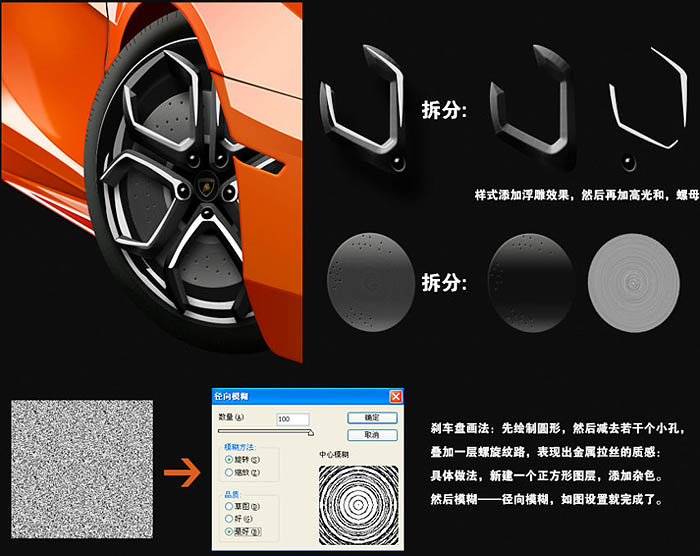
七、然后绘制车灯,车灯比较简单,按住形状添加发光样式,在滤色模式叠加一个灯光光效。

八、最后完善汽车细节。增加高光部分,方法画一个白色渐变条,然后旋转方向,选用叠加模式,高光效果就出来了,这样边缘更加真实。
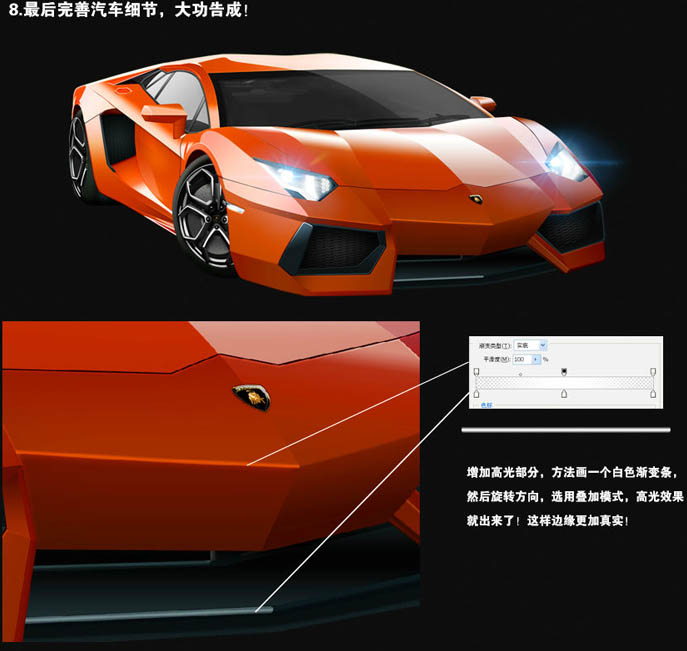
给汽车配个展示背景,在网上找了场景素材,把车子放进去。

九、复制一层汽车,用变形工具,模拟阴影的位置,不要管变形多扭曲,下一步高斯模糊。

十、高斯模糊后,降低透明度,再添加图层蒙版,把多余的阴影抹掉。

十一、再用路径工具勾选黑色阴影路径,羽化路径填充黑色。

十二、最后加上标志,完成最终效果。
